Hộp thư Gmail có thể bị quá tải bởi nhiều email từ các nguồn khác nhau. Những email quảng cáo, thông báo mạng xã hội và thư không mong muốn gây phiền toái và làm giảm hiệu suất làm việc. Bạn cũng mất nhiều thời gian để tìm kiếm thông tin quan trọng. Bài viết này sẽ hướng dẫn bạn cách xoá email trên Gmail chỉ qua vài bước. Những bước này giúp bạn dọn dẹp hộp thư nhanh chóng. Hãy khám phá và áp dụng ngay để hộp thư của bạn gọn gàng, sạch sẽ và dễ quản lý hơn nhé.
Lợi ích của việc xóa email trên Gmail
Gmail là công cụ trao đổi công việc phổ biến với rất nhiều người dùng. Dù vậy, ít ai nghĩ đến việc dọn dẹp email cũ trên nền tảng này. Đó là do một bộ phận người dùng chưa nhận ra hiệu quả mà chúng mang lại. Bên cạnh tạo môi trường làm việc gọn gàng, sẽ còn nhiều tác động tích cực khác. Bạn sẽ nhanh chóng nhận ra chỉ ngay sau khi xóa email. Vậy khám phá xem lợi ích của việc xóa email cũ là gì nhé.
Giải phóng dung lượng lưu trữ
Gmail mang đến 15GB dung lượng lưu trữ miễn phí. Dung lượng lưu trữ này không chỉ dùng riêng cho email. Chúng còn được chia sẻ với Google Drive và Google Photos. Vì chia sẻ với nhiều ứng dụng nên dung lượng có thể nhanh chóng bị lấp đầy. Trong đó, các email không cần thiết, tập tin cũ là một trong các nguyên nhân chính. Để tối ưu hóa không gian lưu trữ, bạn nên thực hiện cách xóa email trên Gmail, đặc biệt khi tài khoản của bạn đã sắp đạt đến ngưỡng tối đa.
Khi xóa, bạn nên tìm những email không còn giá trị sử dụng. Cụ thể, đó có thể là email quảng cáo, thông báo cũ và thư từ không quan trọng chiếm nhiều dung lượng. Xóa các mail này sẽ giải phóng không gian và giúp hộp thư gọn gàng hơn. Ngoài ra, bạn nên ưu tiên xóa các tệp đính kèm lớn trong email. Những tệp này chiếm nhiều dung lượng và khiến hòm mail quá tải.
Sau khi dung lượng được giải phóng, bạn sẽ không phải lo lắng về chi phí nâng cấp kèm theo những cảnh báo hết dung lượng. Đối với Drive, việc tải tài liệu và chia sẻ nhóm sẽ dễ dàng hiệu quả hơn dù là file có kích thước lớn. Tương tự, Google Photos cũng sẽ hoạt động tốt hơn khi bạn có đủ không gian để lưu. Hình ảnh, video vẫn giữ được chất lượng cao mà không phải nén dung lượng.
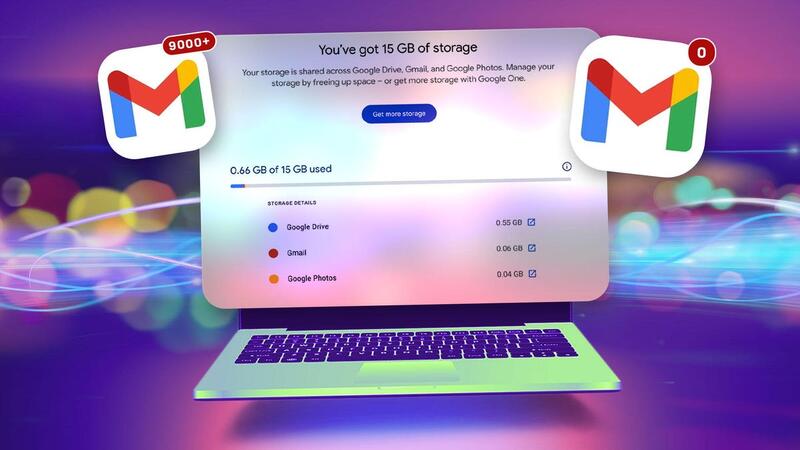
Dễ dàng tìm kiếm thông tin
Những email không còn giá trị thường khiến hộp thư trở nên lộn xộn. Chính những email thừa thãi này làm việc tìm kiếm thông tin trở nên khó khăn. Người dùng phải tốn nhiều thời gian hơn để tìm nội dung cần giữa hàng nghìn email. Công cụ tìm kiếm của Gmail cũng sẽ khó lọc ra chính xác giữa quá nhiều kết quả rối rắm. Quá trình này không chỉ mất thời gian mà còn dễ dẫn đến việc bỏ sót những email quan trọng. Sau cùng, chúng sẽ ảnh hưởng đến công việc và quản lý thông tin.
Khi bạn thực hiện cách xóa email trên Gmail, hộp thư sẽ gọn gàng hơn. Các email quan trọng sẽ dễ dàng được tìm thấy qua chức năng tìm kiếm. Bạn cũng có thể sử dụng tính năng nhãn và dấu sao của Gmail để phân loại và đánh dấu các email được giữ lại. Thói quen này cũng giúp bạn tổ chức email khoa học hơn. Bạn sẽ không cần lo lắng khi bị phân tâm bởi các email cũ không liên quan.
Bên cạnh việc dọn dẹp hộp mail sạch sẽ, xóa email cũ cũng cải thiện tốc độ tìm kiếm trong Gmail. Đó là vì chúng ta đã loại bỏ những cản trở của thuật toán tìm kiếm trên Gmail. Một hộp thư gọn nhẹ sẽ giúp tìm kiếm nhanh hơn. Kết quả tìm kiếm cũng chính xác hơn và đáp ứng đúng nhu cầu.
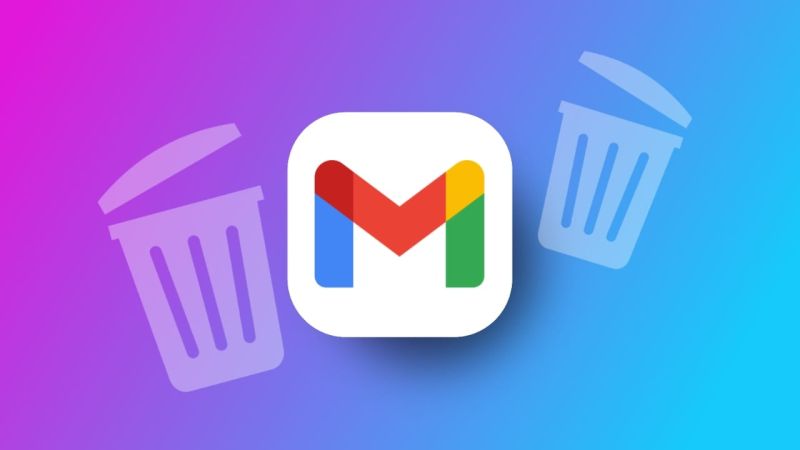
Tăng cường bảo mật
Trong thời đại số hóa, email là công cụ liên lạc, làm việc và đăng ký tài khoản trực tuyến. Tuy nhiên, việc duy trì các email cũ không sử dụng có thể gây rủi ro. Người dùng thường quên cập nhật mật khẩu cho các tài khoản này. Nhiều tài khoản cũng không có xác thực hai yếu tố. Điều này tạo ra lỗ hổng lớn trong bảo mật vì chúng không được bảo vệ cẩn thận. Vì vậy, cách xóa email trên Gmail là cách giảm thiểu rủi ro. Chỉ khi chúng không còn tồn tại, mọi thứ mới an toàn.
Một trong những lý do cần xóa các email cũ là vì có chứa thông tin nhạy cảm. Những thông tin này thường là thông tin tài chính và đầu tư, hay thông tin cá nhân. Đây chính là mục tiêu của các hacker tấn công tài khoản. Chúng sẽ sử dụng những thông tin này để thực hiện các hành vi gian lận hoặc tấn công mạng. Xóa thông tin đi sẽ giúp bảo vệ bạn khỏi việc bị lộ thông tin cá nhân.
Ngoài ra, email cũ có thể liên kết với nhiều dịch vụ trực tuyến. Nếu bị tấn công, hacker có thể lợi dụng để truy cập dữ liệu cá nhân. Những rủi ro này càng cao hơn khi một email lại liên kết nhiều tài khoản trực tuyến. Thế là không chỉ email mà hàng loạt các nền tảng khác bạn đang sử dụng cũng có nguy cơ bị xâm phạm.
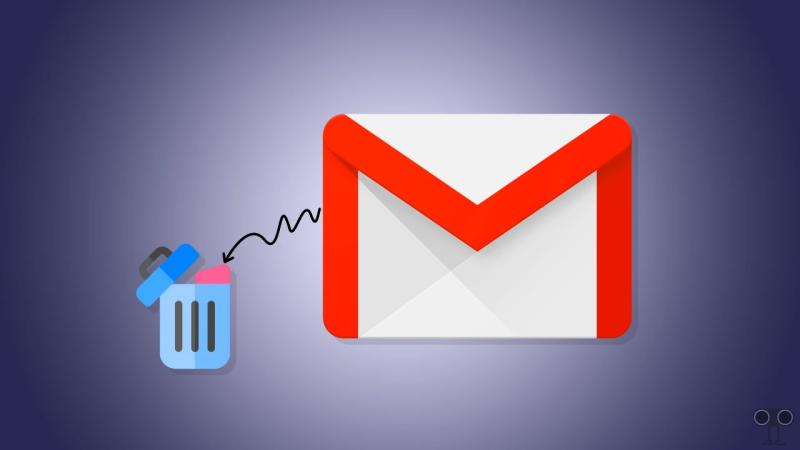
Cách xóa email trên Gmail sạch sẽ rất dễ dàng trong 6 bước
Để xóa tất cả email trên Gmail hiệu quả và nhanh chóng thật ra khá dễ dàng. Bạn có thể thực hiện xóa theo các bước hướng dẫn chi tiết dưới đây để quản lý hộp thư của mình một cách tốt nhất.
Bước 1: Sau khi truy cập, bạn sẽ thấy hàng loạt danh mục email ở cột trái. Gmail chia email thành các danh mục như Chính, Mạng xã hội, và Quảng cáo. Chọn danh mục email mà bạn muốn dọn dẹp.
Bươc 2: Chọn tất cả email để xóa đồng loạt. Bạn nhấn vào ô vuông nhỏ ở phía trên bên trái để chọn tất cả email hiển thị. Trường hợp có hơn 50 email, bạn sẽ phải nhấn vào dòng chữ xanh để chọn tất cả email trong danh mục.
Bước 3: Bắt đầu xóa email. Để tiến hành, bạn nhấn vào biểu tượng thùng rác để xóa các email đã chọn. Sau đó bạn cần xác nhận xóa. Bạn nhấn “OK” hoặc “Xác nhận” để hoàn tất việc loại bỏ các email này.
Bước 4: Khi bạn xóa, email sẽ được chuyển vào thùng rác và lưu trữ ở đó. Để giải phóng dung lượng, bạn cần dọn sạch mục này. Bạn vào thùng rác, chọn tất cả email và xóa vĩnh viễn.
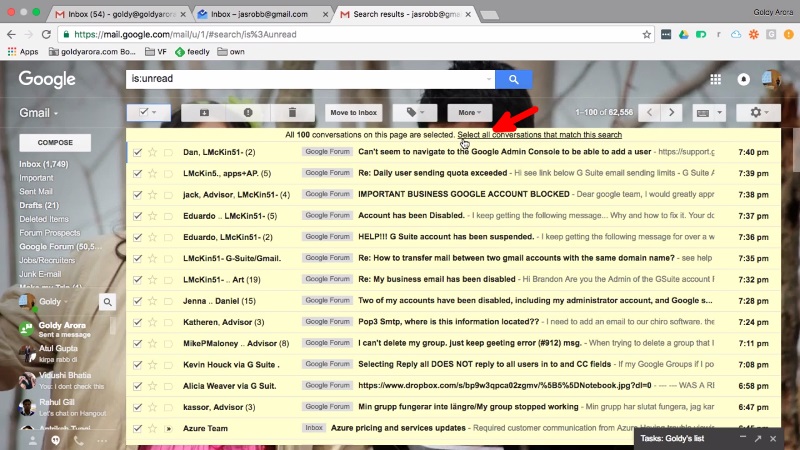
Với những trường hợp bạn quên không dọn sạch thùng rác email, nội dung vẫn còn tồn tại trong 30 ngày. Sau khoảng thời gian này, hòm mail sẽ tự động dọn sạch tất cả nội dung nằm trong đây. Nếu bạn muốn chủ động dọn dẹp hay khôi phục, đừng quên kiểm tra thư mục này sau khi xóa email nhé.
Các cách xóa email trên Gmail khác hữu ích cho bạn
Ngoài xóa trực tiếp email trên Gmail trên, bạn còn nhiều phương pháp để thực hiện. Các cách khác nhau này sẽ ứng dụng tùy theo các trường hợp khác nhau. Hãy cùng khám phá cùng ta còn cách xóa email nào nữa nhé.
Cách xóa email trên Gmail bằng bộ lọc
Gmail cung cấp tính năng Bộ lọc (Filter). Tính năng này giúp bạn tự động xóa email theo các điều kiện cụ thể. Đây là giải pháp hiệu quả để dọn dẹp hộp thư mà không cần thực hiện thủ công. Bạn có thể thiết lập bộ lọc theo các bước sau:
Bước 1: Nhấp vào biểu tượng bánh răng Cài đặt (Settings) ở góc trên bên phải Gmail. Tiếp theo, bạn chọn Xem tất cả cài đặt (See all settings).
Bước 2: Trong giao diện cài đặt, chọn tab Bộ lọc và địa chỉ bị chặn (Filters and Blocked Addresses). Tại đây, bạn sẽ thấy danh sách các bộ lọc đã tạo (nếu có). Để thêm bộ lọc mới, nhấp vào nút Tạo bộ lọc mới (Create a new filter).
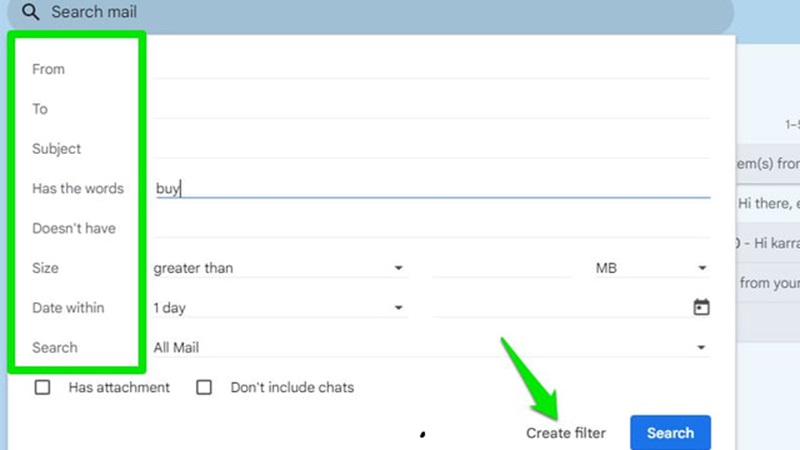
Bước 3: Sau đó, hộp thoại Tạo bộ lọc sẽ hiện lên. Bạn có thể nhập các điều kiện như Người gửi (From), Chủ đề (Subject), Nội dung (Has the words) hoặc Kích thước (Size) để lọc chính xác các email cần xử lý.
Bước 4: Sau khi nhập xong điều kiện, nhấn Tạo bộ lọc (Create filter). Gmail sẽ hiển thị danh sách các hành động có thể áp dụng. Bạn hãy đánh dấu vào tùy chọn Xóa thư (Delete it).
Bước 5: Cuối cùng, nhấn nút Tạo bộ lọc để lưu cài đặt. Từ giờ, Gmail sẽ tự động xóa các email không cần thiết dựa trên điều kiện bạn đã đặt.
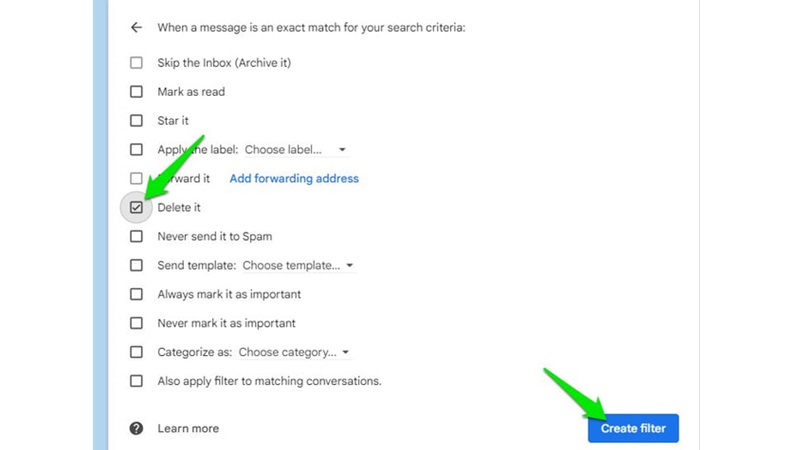
Chỉ với vài bước đơn giản, bạn có thể tiết kiệm thời gian và quản lý email hiệu quả hơn. Hãy áp dụng ngay để tối ưu hóa hộp thư của mình!
Cách xóa email trên Gmail bằng ứng dụng bên thứ ba
Nếu hộp thư của bạn chứa quá nhiều email, các công cụ như Clean Email và Unroll.me sẽ là giải pháp hữu ích. Những công cụ này giúp bạn xóa và quản lý email nhanh chóng, đặc biệt khi hộp thư quá tải. Mỗi công cụ đều có những điểm ưu việt riêng mà bạn nên cân nhắc.
Clean Email là công cụ phổ biến để quản lý email hiệu quả. Nó phân loại email thành các nhóm như thư rác, quảng cáo, bản tin, hoặc email từ mạng xã hội. Bạn có thể xóa hàng loạt email chỉ với vài thao tác. Công cụ này cũng cung cấp tính năng “Hộp thư sạch tự động”, cho phép thiết lập quy tắc dọn dẹp định kỳ. Điều này giúp bạn tiết kiệm thời gian, đặc biệt khi thường xuyên nhận nhiều email không cần thiết.
Unroll.me tập trung quản lý bản tin và email quảng cáo. Công cụ này hiển thị danh sách tất cả các bản tin mà bạn đã đăng ký. Bạn có thể dễ dàng hủy đăng ký các bản tin không cần thiết. Ngoài ra, Unroll.me cho phép gộp tất cả bản tin quan trọng vào một email duy nhất. Tính năng này của phần mềm hỗ trợ bạn giảm tải email mà vẫn theo dõi thông tin cần thiết.
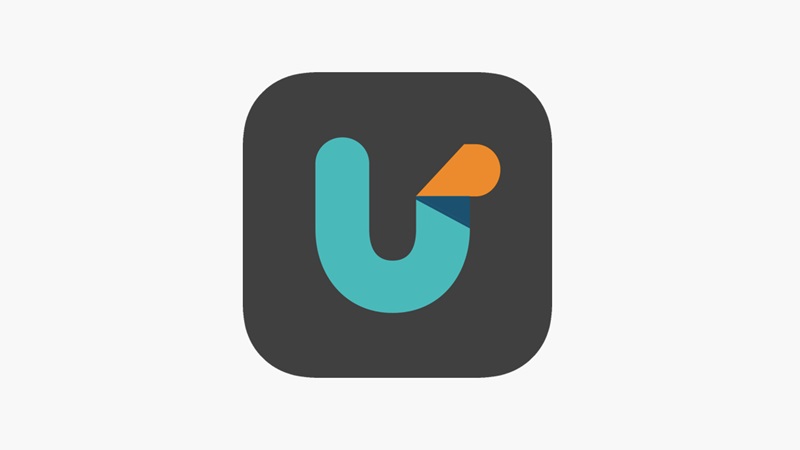
Cả hai công cụ đều dễ sử dụng và tương thích với nhiều dịch vụ email như Gmail, Outlook, và Yahoo Mail. Chúng giúp bạn tiết kiệm thời gian và quản lý hộp thư hiệu quả hơn. Nếu bạn muốn giữ hộp thư gọn gàng mà không mất quá nhiều công sức, hãy thử Clean Email hoặc Unroll.me nhé.
Kết luận
Việc xóa email thường xuyên giống như việc dọn dẹp nhà cửa. Nó giúp bạn duy trì hộp thư Gmail gọn gàng và ngăn nắp. Hơn thế nữa, bạn còn dễ dàng tìm kiếm thông tin quan trọng khi cần. Vì thế, thực hiện cách xóa email trên Gmail định kỳ là thói quen cần thiết bạn nên làm. Hãy luôn giữ thói quen này thường xuyên để tối ưu hóa trải nghiệm. Hy vọng bạn sẽ có những trải nghiệm tuyệt vời khi sử dụng Gmail.
Xem thêm



![Bảng giá iPhone mới và loạt ưu đãi khủng: Cập nhật mới nhất [2025]](https://hoanghamobile.com/tin-tuc/wp-content/uploads/2025/12/iPhone-13-768x402.jpg)
